हालाँकि विंडोज मीडिया प्लेयर अंतर्निहित वीडियो संपादक प्रदान नहीं करता है, फिर भी आप वीडियो क्रॉप करने के लिए WMP का उपयोग करें बिना किसी थर्ड-पार्टी सॉफ़्टवेयर को डाउनलोड किए, तेज़ी से चलाने और शेयर करने के लिए। इस तरह, आप आसानी से आस्पेक्ट रेशियो बदल सकते हैं और वॉटरमार्क या सबटाइटल जैसे अवांछित हिस्सों को क्रॉप कर सकते हैं। प्लगइन्स की मदद से वीडियो को क्रॉप या ट्रिम करने के लिए विंडोज मीडिया प्लेयर का इस्तेमाल कैसे करें, यह जानने के लिए इस गाइड का पालन करें। यह लेख आपको विस्तृत चरणों के साथ और भी पेशेवर समाधान प्रदान करेगा।
भाग 1: वीडियो को क्रॉप/ट्रिम करने के लिए विंडोज मीडिया प्लेयर का उपयोग करने के चरण
चूँकि विंडोज मीडिया प्लेयर एक ऐसा वीडियो प्लेयर है जो अलग-अलग देखने के अनुभव के लिए केवल ज़ूम इन और ज़ूम आउट का समर्थन करता है, इसलिए आप विंडोज मीडिया प्लेयर का उपयोग करके सीधे वीडियो को अलग-अलग आस्पेक्ट रेशियो में क्रॉप नहीं कर सकते। हालाँकि, आप वीडियो की लंबाई कम करने के लिए उन्हें क्रॉप और ट्रिम करने के लिए SolveigMM प्लगइन इंस्टॉल कर सकते हैं। नीचे दिए गए विस्तृत चरणों का पालन करें।
स्टेप 1प्लग-इन डाउनलोड करें
Microsoft स्टोर पर SolveigMM WMP ट्रिमर प्लगइन खोजें। इसे डाउनलोड करके इंस्टॉल करें।
चरण दोप्लग-इन को सक्रिय करें
बस विंडोज मीडिया प्लेयर खोलें, फिर क्लिक करें व्यवस्थित और चुनें विकल्प. पॉप-अप विंडो पर, यहां जाएं प्लग इन और क्लिक करें खिड़कियाँ नए इंस्टॉल किए गए ट्रिमर को टॉगल करने के लिए, क्लिक करें लागू करना तथा ठीक है.
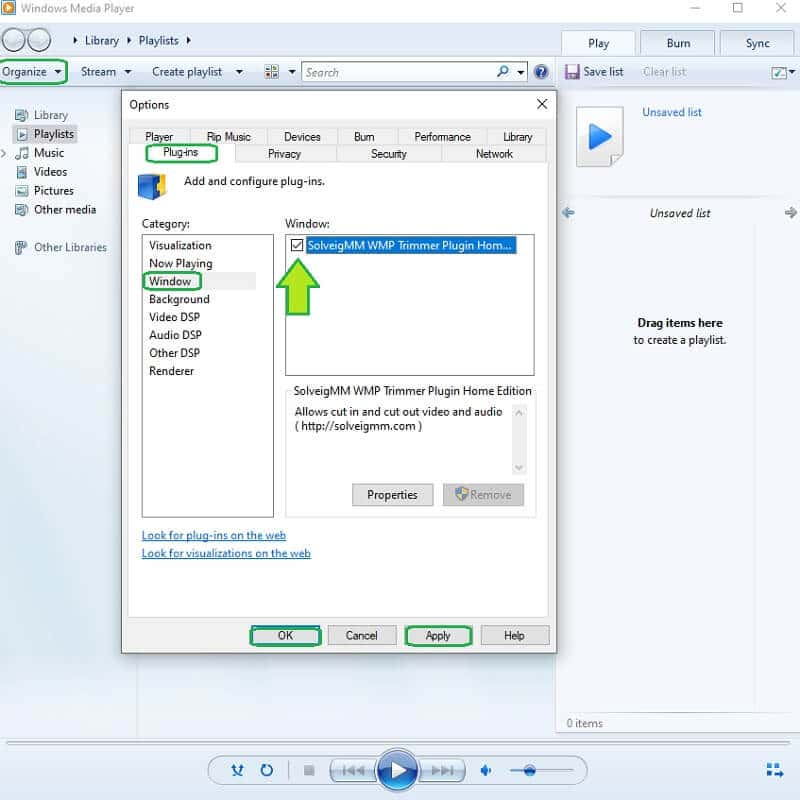
चरण 3WMP पर वीडियो क्रॉप/ट्रिमिंग शुरू करें
विंडोज मीडिया प्लेयर पर वांछित वीडियो फ़ाइल खोलें और क्लिक करें फ़ाइल संपादित करें. ट्रिमिंग हैंडलबार को टॉगल करना शुरू करें, और उन वीडियो भागों को काटने के लिए नेविगेट करें जिन्हें आप मिस करना चाहते हैं। फिर, क्लिक करें ट्रिम विंडोज मीडिया प्लेयर से क्रॉप किए गए वीडियो को सहेजने के लिए टैब का उपयोग करें।
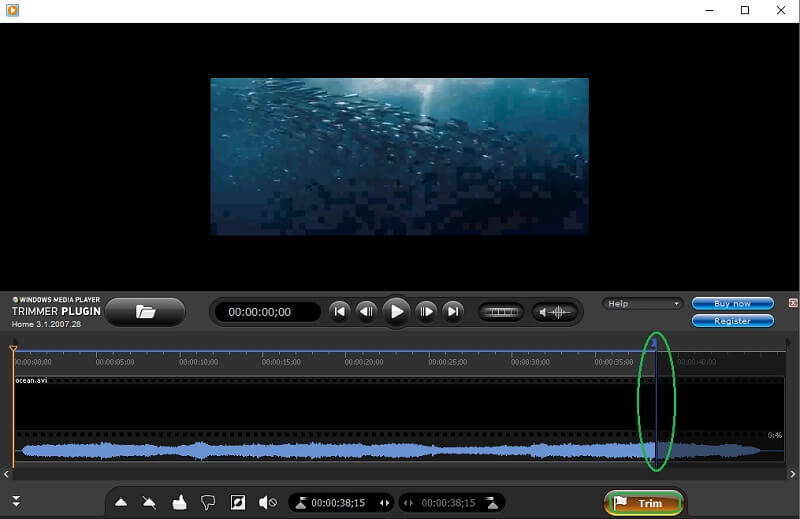
भाग 2: विंडोज़ वीडियो को आसानी से क्रॉप करने के पेशेवर विकल्प
हालांकि प्लगइन्स के साथ भी विंडोज मीडिया प्लेयर में वीडियो क्रॉप करने की अभी भी सीमाएं हैं, फिर भी ये तीन शक्तिशाली विकल्प पहलू अनुपात, ट्रिमिंग और वीडियो संपादन पर बेहतर नियंत्रण प्रदान करते हैं:
- उपकरण
- विंडोज मीडिया प्लेयर
- AVAide वीडियो कन्वर्टर
- VLC मीडिया प्लेयर
- VEED.IO
| प्लेटफार्म | सटीक पहलू अनुपात | आउटपुट स्वरूप | उन्नत विशेषताएँ | नुकसान | के लिए सबसे अच्छा |
| विंडोज़ 11/10 | ×(केवल ट्रिमिंग) | WMV, MP4, AVI, WMA, ASF | × | कोई उन्नत संपादन उपकरण नहीं | बिना किसी व्यावसायिक आवश्यकता वाले विंडोज़ उपयोगकर्ता |
| विंडोज़, मैक | √(लचीले आकारों का समर्थन करें) | 300+ वीडियो और ऑडियो प्रारूप | वीडियो को बेहतर बनाने के लिए 15+ टूलकिट | केवल निःशुल्क परीक्षण के साथ भुगतान किया गया संस्करण प्रदान करें | उच्च गुणवत्ता के साथ पेशेवर संपादन |
| विंडोज, मैक, लिनक्स | √ | कोडेक प्लगइन्स के साथ लगभग सभी प्रारूप | बुनियादी संपादन: ट्रिम, क्रॉप, कन्वर्ट | संपादन करते समय प्रभाव का पूर्वावलोकन नहीं किया जा सकता | वीडियो संपादित करना और चलाना त्वरित और आसान |
| ऑनलाइन | √ | VOB को छोड़कर लोकप्रिय प्रारूप | AI के साथ उपशीर्षक/फ़िल्टर जोड़ें | वीडियो की गुणवत्ता को संपीड़ित करें; ऑफ़लाइन संपादन का समर्थन न करें | बिना सॉफ्टवेयर डाउनलोड किए वेब उपयोगकर्ता |
विधि 1: AVAide वीडियो कनवर्टर के माध्यम से वीडियो क्रॉप करने का सबसे अच्छा तरीका
क्या आप विंडोज मीडिया प्लेयर के बिना वीडियो को पूरी तरह से क्रॉप करने का तरीका खोज रहे हैं? AVAide वीडियो कन्वर्टर आपका सबसे बेहतरीन समाधान! यह पेशेवर संपादन टूल अलग-अलग प्लेटफ़ॉर्म के लिए 16:9, 4:3, 1:1 आदि सहित विभिन्न आस्पेक्ट रेशियो में वीडियो क्रॉप करता है। आप मूल वीडियो क्वालिटी खोए बिना आकार को आसानी से समायोजित भी कर सकते हैं। इसके अलावा, आप इसका उपयोग वीडियो कन्वर्ट करने के लिए भी कर सकते हैं क्योंकि यह 300 से ज़्यादा अन्य इनपुट और आउटपुट को सपोर्ट करता है। उदाहरण के लिए, आप फसल MP4 वीडियो आसानी से और अधिक संपादन करें।
- विंडोज मीडिया प्लेयर वीडियो को पूर्व निर्धारित पहलू अनुपात या अनुकूलित आकार के साथ क्रॉप करें।
- हार्डवेयर एक्सेलेरेशन के साथ एक साथ क्रॉप किए गए वीडियो के बैच को प्रोसेस करें।
- वीडियो प्रारूप, रिज़ॉल्यूशन, फ्रेम दर, आदि को समायोजित करने से गुणवत्ता में कोई हानि नहीं होगी।
- अतिरिक्त संपादन उपकरण, जैसे ट्रिमिंग, घुमाना, प्रभाव/फ़िल्टर जोड़ना आदि।
स्टेप 1विंडोज़ वीडियो को क्रॉप पर अपलोड करें
AVAide वीडियो कनवर्टर लॉन्च करें और क्लिक करें फाइलें जोड़ो विंडोज मीडिया प्लेयर से वीडियो अपलोड करके उसका आकार बदलें। दूसरी ओर, आप फ़ाइलों को इंटरफ़ेस के बीच में आसानी से खींचकर छोड़ सकते हैं।

चरण दोWMP के बिना वीडियो क्रॉप करें
क्लिक संपादित करें वीडियो के नीचे एक नई विंडो पॉप अप करने के लिए. घुमाएँ और काटें, अपना लक्ष्य चुनें आस्पेक्ट अनुपात सूची से हटाएँ। अन्यथा, बॉर्डरलाइन को खींचकर विंडोज़ वीडियो को स्वतंत्र रूप से क्रॉप करें, फिर क्लिक करें ठीक है.
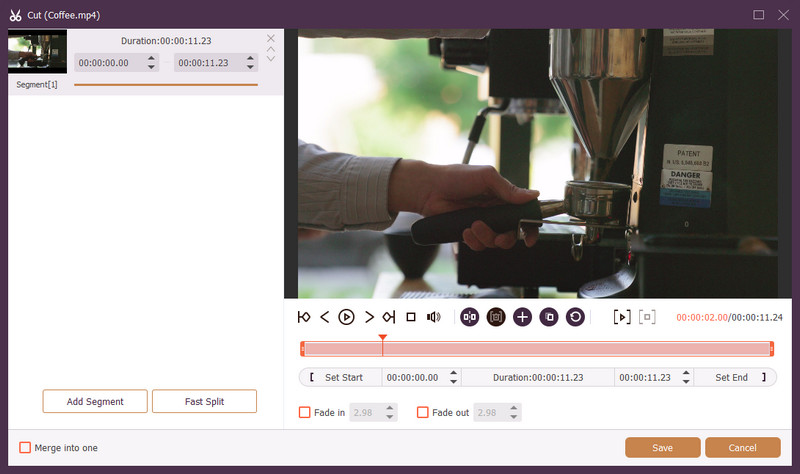
चरण 3वीडियो ट्रिम करें (अतिरिक्त)
क्लिक कट गया, जो बगल में स्थित है संपादित करें, फिर विंडोज मीडिया प्लेयर के बिना वीडियो ट्रिम करने के लिए हैंडलबार पर आसानी से नेविगेट करें। इसके अलावा, इस विंडो में, आप अपने वीडियो को विभाजित कर सकते हैं या उसमें नए सेगमेंट जोड़ सकते हैं।

चरण 4क्रॉप किए गए वीडियो को विंडोज़ पर सेव करें
अंत में, वीडियो में सभी परिवर्तन लागू करने के लिए, क्लिक करें सभी को रूपांतरित करेंइस बार, आप अपने आउटपुट के लिए एक प्रारूप भी चुन सकते हैं या एकाधिक वीडियो मर्ज कर सकते हैं।
विधि 2: VLC के साथ विंडोज मीडिया प्लेयर वीडियो क्रॉप करें
हालाँकि VLC मीडिया प्लेयर भी एक वीडियो प्लेयर है, लेकिन यह WMP के विपरीत वीडियो क्रॉप करने में सक्षम है। यह ओपन-सोर्स सॉफ़्टवेयर आपको अपनी ज़रूरत के अनुसार पहलू अनुपात को लचीले ढंग से समायोजित करने की सुविधा देता है। उन्नत संपादन सुविधाओं के अभाव में, VLC त्वरित सोशल मीडिया तैयारियों या सरल फ़्रेमिंग सुधारों के लिए उपयुक्त है। हालाँकि, आप Windows Media Player वीडियो को सहेजने से पहले क्रॉप करते समय प्रभाव का पूर्वावलोकन नहीं कर सकते।
स्टेप 1विंडोज़ पर VLC मीडिया प्लेयर लॉन्च करें और क्लिक करें मीडिया > खुली फाइल उन विंडोज मीडिया प्लेयर वीडियो को अपलोड करने के लिए जिन्हें आप क्रॉप करना चाहते हैं। फिर, क्लिक करें उपकरण और चुनें प्रभाव और फिल्टर.

चरण दोअंतर्गत वीडियो प्रभाव, आप मूल वीडियो से जिन पिक्सेल को हटाना चाहते हैं उन्हें इनपुट कर सकते हैं। फिर, क्लिक करें सहेजें विंडोज़ पर वीडियो क्रॉप करने के लिए.
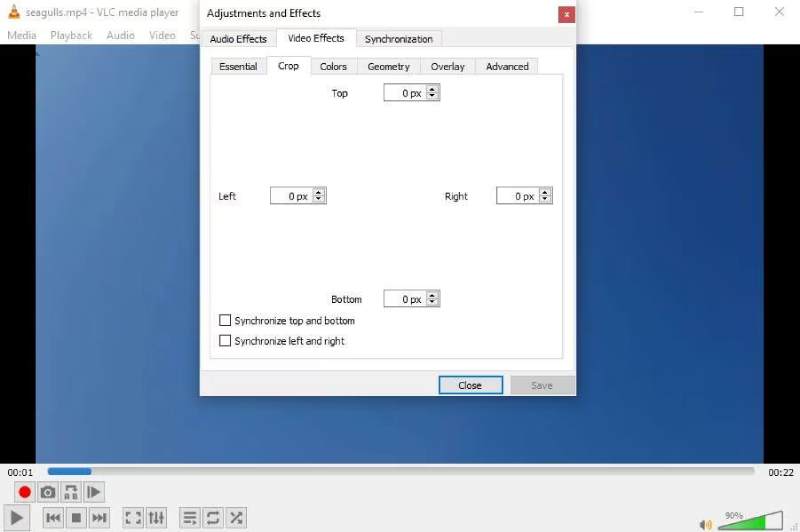
विधि 3: VEED.IO के माध्यम से विंडोज़ पर वीडियो क्रॉप करने का ऑनलाइन तरीका
VEED.IO बिना सॉफ़्टवेयर इंस्टॉल किए विंडोज़ वीडियो को क्रॉप करने का एक सुविधाजनक तरीका प्रदान करता है। इसके अलावा, आप इसका उपयोग सहज नियंत्रणों के साथ सीधे वीडियो का आकार बदलने, ट्रिम करने और परिवर्तित करने के लिए कर सकते हैं। यह सहयोगी टीमों और सोशल मीडिया क्रिएटर्स के लिए विशेष रूप से उपयोगी है क्योंकि यह इंस्टाग्राम और टिकटॉक जैसे प्लेटफ़ॉर्म के लिए अनुकूलित प्रीसेट प्रदान करता है। लेकिन मुफ़्त संस्करण आपके क्रॉप किए गए विंडोज़ वीडियो पर वॉटरमार्क लागू करेगा। और यह डेस्कटॉप समाधानों की तुलना में बड़ी फ़ाइलों या ऑफ़लाइन संपादन परिदृश्यों के लिए कम उपयुक्त है।
स्टेप 1VEED.IO पर क्रॉप टूल खोजें और क्लिक करें एक फ़ाइल अपलोड करें वीडियो जोड़ने के लिए.
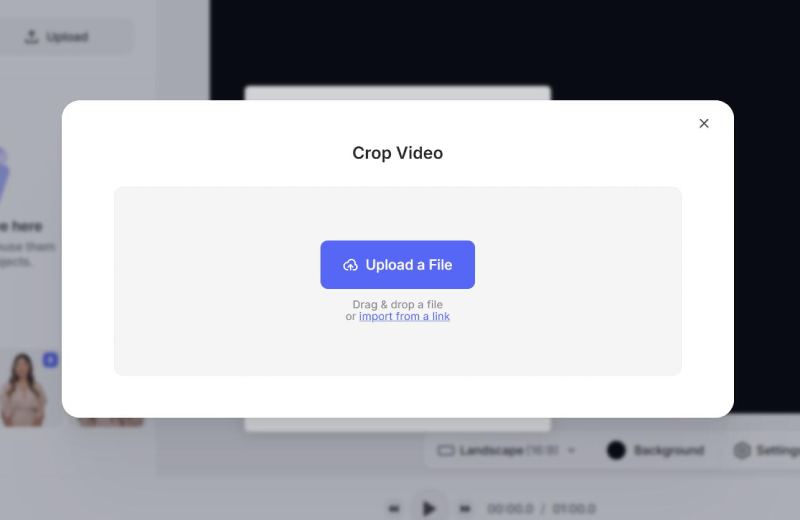
चरण दोटूलबार में, क्लिक करें काटना और इच्छित क्षेत्र का चयन करने के लिए बॉर्डर लाइन को समायोजित करें। आप पूर्व-निर्धारित पहलू अनुपात भी चुन सकते हैं और आउटपुट फ़ॉर्मेट बदल सकते हैं। अंत में, क्लिक करें निर्यात.
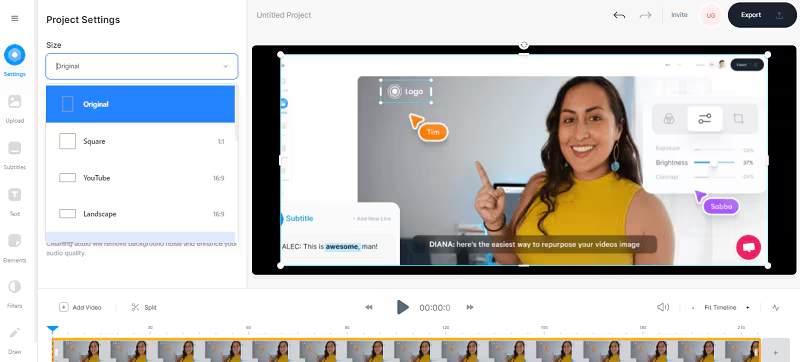
भाग 3: विंडोज मीडिया प्लेयर में वीडियो क्रॉप करने के बारे में अक्सर पूछे जाने वाले प्रश्न
क्या मैं हैंडब्रेक का उपयोग करके वीडियो क्रॉप कर सकता हूं? कैसे?
हां। एक हैंडब्रेक एक ऐसा उपकरण है जिसका उपयोग आप वीडियो को अन्य प्रारूपों में बदलने के अलावा क्रॉप करने के लिए कर सकते हैं। इस प्रकार, हैंडब्रेक का उपयोग करने का तरीका जानने के लिए क्लिक करें विंडोज़ पर फसल वीडियो.
मैं अपने मैक पर विंडोज मीडिया प्लेयर में वीडियो कैसे क्रॉप करूं?
विंडोज मीडिया प्लेयर के मैक संस्करण में विंडोज डिवाइस की तुलना में अधिक सीमित सुविधा है। चूंकि विंडोज पर वीडियो को क्रॉप करना तब तक संभव नहीं होगा, जब तक कि प्लग-इन टूल की मदद से यह आपके मैक पर समान न हो।
क्या मैं AVAide वीडियो कन्वर्टर का उपयोग करके पूरी फिल्म को क्रॉप कर सकता हूं?
हां! AVAide वीडियो कन्वर्टर इतना शक्तिशाली है कि यह पूरी फिल्म को संपादित, क्रॉप, ट्रिम और बढ़ा भी सकता है।
अब तक आपको पता चल ही गया होगा कि विंडोज मीडिया प्लेयर अपनी सीमित विशेषताओं के कारण आपके वीडियो का आस्पेक्ट रेशियो नहीं बदल सकता। इसलिए, AVAide वीडियो कन्वर्टर का इस्तेमाल आपको दिखाएगा कि एक बेहतरीन एडिटिंग टूल कैसा होना चाहिए। इसे अभी डाउनलोड करें और आसान और पेशेवर तरीके का आनंद लें। विंडोज मीडिया प्लेयर के बिना वीडियो क्रॉप करें.
आपका पूरा वीडियो टूलबॉक्स जो दोषरहित गुणवत्ता में रूपांतरण के लिए 350+ प्रारूपों का समर्थन करता है।
फसल और वीडियो का आकार बदलें
- विंडोज़ और मैक के लिए शीर्ष 8 जीआईएफ रिसाइज़र
- Instagram के लिए वीडियो का आकार या क्रॉप कैसे करें
- वीडियो पहलू अनुपात बदलने के बारे में जानकार
- Android पर वीडियो कैसे काटें और उसका आकार बदलें
- प्रीमियर प्रो में वीडियो कैसे क्रॉप करें
- iMovie पर वीडियो कैसे क्रॉप करें
- मैक पर वीडियो कैसे क्रॉप करें
- क्विकटाइम में वीडियो कैसे क्रॉप करें
- आपके वीडियो को बेहतरीन तरीके से क्रॉप करने के लिए शीर्ष 5 अद्भुत पहलू अनुपात परिवर्तक
- विंडोज मूवी मेकर में पहलू अनुपात कैसे बदलें
- फोटोशॉप में वीडियो का आकार कैसे बदलें
- MP4 वीडियो को शानदार तरीके से कैसे क्रॉप करें
- अपने वीडियो का आकार बदलने के लिए Ffmpeg का उपयोग कैसे करें
- वॉटरमार्क के बिना वीडियो कैसे क्रॉप करें
- विंडोज़ पर वीडियो कैसे क्रॉप करें
- विंडोज मीडा प्लेयर में वीडियो कैसे क्रॉप करें
- स्क्वायर में वीडियो कैसे क्रॉप करें
- आफ्टर इफेक्ट्स में वीडियो कैसे क्रॉप करें
- DaVinci Resolve में वीडियो कैसे क्रॉप करें?
- ओपनशॉट में वीडियो कैसे क्रॉप करें
- कपविंग का उपयोग करके वीडियो कैसे क्रॉप करें
- स्नैपचैट वीडियो कैसे क्रॉप करें
- वीएलसी फसल वीडियो का उपयोग कैसे करें
- केमटासिया वीडियो कैसे क्रॉप करें
- ओबीएस फसल वीडियो का उपयोग कैसे करें
- Ezgif का उपयोग कैसे करें वीडियो का आकार बदलें
- फाइनल कट प्रो में आस्पेक्ट रेशियो कैसे बदलें?



 सुरक्षित डाऊनलोड
सुरक्षित डाऊनलोड


